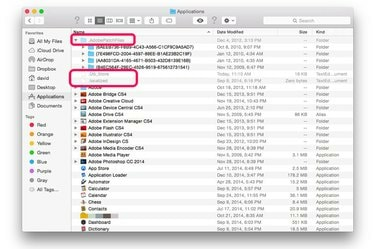
פתח קבצים ותיקיות מוסתרים של OS X עם פקודת מסוף פשוטה.
קרדיט תמונה: התמונה באדיבות אפל.
אם יש קבצים נסתרים במחשב ה-Mac שלך שאתה צריך לגשת אליהם, אתה יכול להפוך אותם לגלויים בכל עת באמצעות פקודה בודדת בטרמינל. קטע קוד מהיר ופשוט זה מורה ל-Finder להציג את כל הקבצים והתיקיות, כולל אלה שהיו אמורים להיות מוסתרים מהעין. ב-OS X Yosemite, הפקודה נכנסת לתוקף באופן מיידי. בגרסאות קודמות, כמו OS X Mavericks, ייתכן שיהיה עליך להפעיל מחדש את Finder לפני שהקבצים המוסתרים יהיו גלויים.
שלב 1

הפעל את המסוף.
קרדיט תמונה: התמונה באדיבות אפל.
סגור את כל חלונות ה-Finder. הפעל את המסוף על ידי לחיצה על "Command-Space" כדי לפתוח את Spotlight. הקלד "טרמינל" בשדה החיפוש ולחץ על "חזור".
סרטון היום
שלב 2
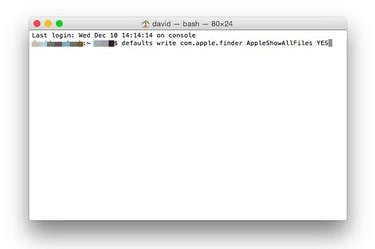
הקלד "ברירת מחדל לכתוב com.apple.finder AppleShowAllFiles YES."
קרדיט תמונה: התמונה באדיבות אפל.
הקלד "ברירות מחדל לכתוב com.apple.finder AppleShowAllFiles YES" בטרמינל ולחץ על "Return". פקודה זו מנחה את Finder להציג את כל הקבצים, בין אם הם מוסתרים או לא.
שלב 3

קבצים ותיקיות מוסתרים גלויים כעת ב-Finder.
קרדיט תמונה: התמונה באדיבות אפל.
הפעל חלון Finder חדש על ידי לחיצה על סמל "Finder" ב-Dock. אם אתה משתמש ב-OS X Mavericks או מוקדם יותר, ייתכן שיהיה עליך להפעיל מחדש את Finder באופן ידני לפני שתוכל לראות קבצים מוסתרים. כדי לעשות זאת, החזק את מקש "Alt" תוך כדי לחיצה ימנית על סמל Finder ב-Dock ובחר "הפעל מחדש". קבצים ותיקיות מוסתרים מופיעים באפור; עם זאת, הם כעת גלויים ונגישים.
שלב 4
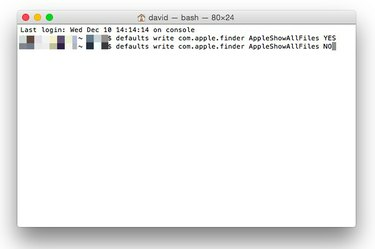
השתמש ב-"NO" בטרמינל כדי להסתיר קבצים שנועדו להיות מוסתרים.
קרדיט תמונה: התמונה באדיבות אפל.
הסתר שוב את הקבצים המוסתרים על ידי שימוש באותה שורת קוד עם "NO" בסוף, במקום "YES". הקלד "ברירות מחדל לכתוב com.apple.finder AppleShowAllFiles NO" ולחץ על "Return."
שלב 5
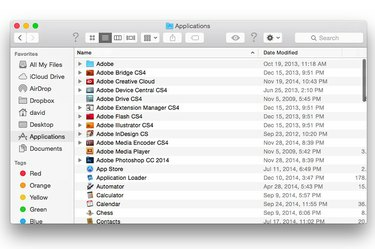
קבצים מוסתרים אינם גלויים עוד ב-Finder.
קרדיט תמונה: התמונה באדיבות אפל.
פתח חלון Finder חדש כדי לוודא שהקבצים והתיקיות המוסתרים אינם גלויים עוד. אם אתה עדיין רואה אותם באמצעות OS X Mavericks או גרסה מוקדמת יותר, הפעל מחדש את Finder על-ידי לחיצה ימנית Alt על סמל Finder ב-Dock ובחירה ב"הפעל מחדש".
אַזהָרָה
לעולם אל תשנה, תעביר או תמחק קבצים או תיקיות מוסתרים אלא אם כן אתה בטוח בהשלכות. שינוי קבצים אלה בכל דרך יכולה לגרום לאפליקציות או למחשב שלך להתקלקל. בצע תמיד גיבוי מלא של ה-Mac שלך לפני שתשנה קבצי מערכת כלשהם.




